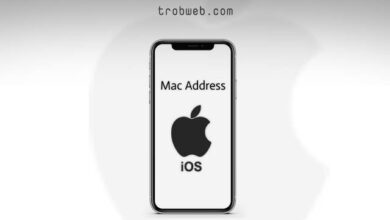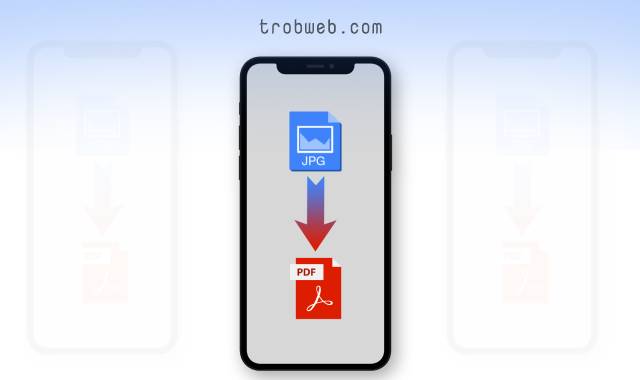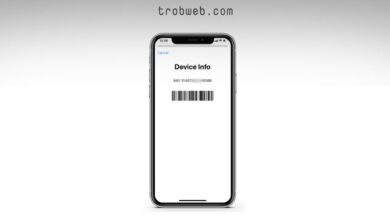إذا كنت تتوفر على صور مقلوبة واتجاهها خاطئ على جهازك الايفون أو الايباد، لا داعي للقلق. يتيح لك تطبيق الصور الرسمي أداة تدوير الصورة بنسبة 90 درجة في المرة الواحدة. دعونا نتعرف على كيفية القيام بذلك.
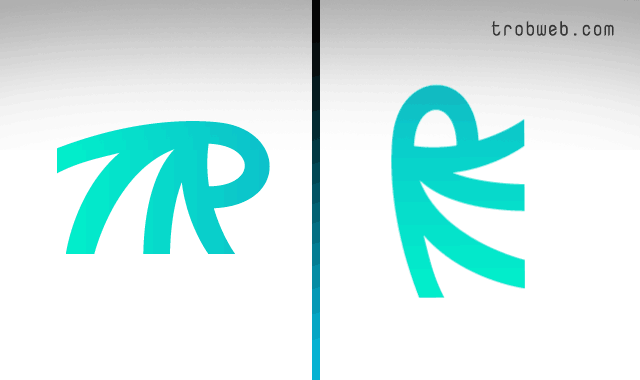
كيفية تدوير الصورة على الايفون والايباد
سواء كنت تستخدم الايفون أو الايباد، فالخطوات هي نفسها. قبل كل شيء، يجب عليك أن تعلم أنه عند تدوير الصورة وحفظ التغييرات، لا يتم إنشاء نسخة جديدة للصورة المُدَوَّرة، بل يتم حفظها على الصورة الأصلية. لذلك، إذا كنت ترغب في الاحتفاظ بالصورة الأصلية الغير مُدَوَّرة، يجب عليك إنشاء نسخة مكررة منها فقط من أجل تحريرها.
لإنشاء نسخة مكررة للصورة، قم بعرضها على تطبيق الصور، ثم اضغط على أيقونة المشاركة، وحدد خيار تكرار “Duplicate”.
الآن، حان وقت التدوير. افتح تطبيق الصور على الايفون أو الايباد ثم افتح الصورة المراد تدويرها.
انقر على زر تعديل “Edit” الموجود في الجانب العلوي من أجل الدخول إلى وضع تحرير الصور.
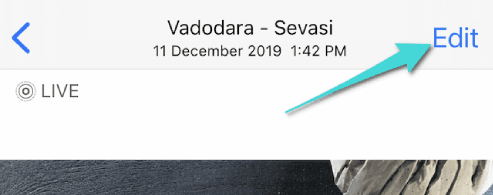
ضمن واجهة التحرير التي ظهرت، انقر على أيقونة الاقتصاص (عبارة عن زاويتان قائمتان مع وجود أسهم منقطة حولهما).
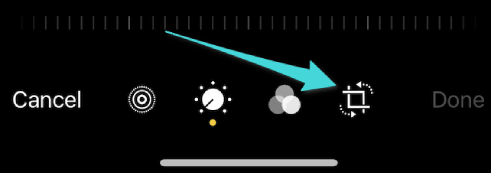
الآن، انقر على أيقونة التدوير الموجودة في الجزء العلوي (عبارة عن مربع الشكل به سهم منحني يشير إلى اليسار في الزاوية العليا).
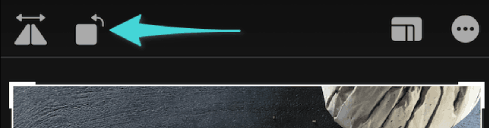
بمجرد النقر على أيقونة التدوير، سوف يتم تدوير الصورة بمقدار 90 درجة في الاتجاه الأيسر. في كل مرة تقوم بالنقر على زر التدوير، ستم تدويرها بمقدار 90 درجة، أي أنك إذا قمت بالتدوير 4 مرات، سوف تعود الصورة إلى وضعها الأصلي. قم بتدويرها وفق ما يناسبك، ثم انقر على زر تم “Done” الموجود في شريط الأدوات السفلي.
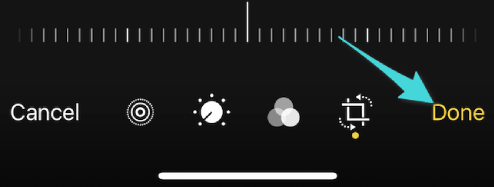
سوف يتم تحديث الصورة في مكتبة الصور، أي سوف تظهر مُدَوَّرة. يمكنك الآن استخدام الصورة المدورة ومشاركتها على بكل حرية وسوف تظهر بالاتجاه الصحيح.
ذات صلة: كيفية قلب الصورة على الأندرويد
كيفية التراجع عن تدوير الصورة
يتيح لك تطبيق الصور على الايفون والايباد إمكانية التراجع عن التغييرات التي قمت بها بعد تحرير الصورة. إذا كنت ترغب في التراجع عن تدوير الصورة، فتوجه إليها على تطبيق الصور الرسمي، ثم انقر على زر تعديل “Edit” الموجود في الجانب العلوي.
ضمن واجهة تحرير الصور، انقر على زر عودة “Revert” الموجودة في الجانب السفلي.
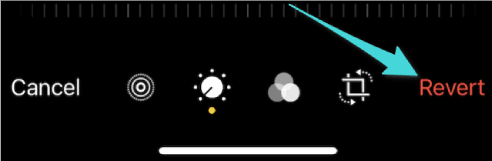
ضمن النافذة المنبثقة التي ظهرت، حدد خيار الرجوع إلى الأصل “Revert to Original”.
مباشرة سوف يتم استرجاع الصورة كما كانت في الأصل، أي قبل تدويرها. هذا كل ما في الأمر، علاوة على ذلك، تعرف أيظاً على أفضل برامج توضيح الصور للكمبيوتر والاندرويد والايفون.